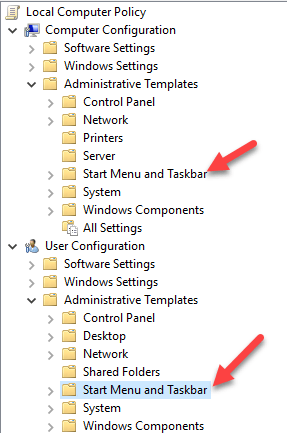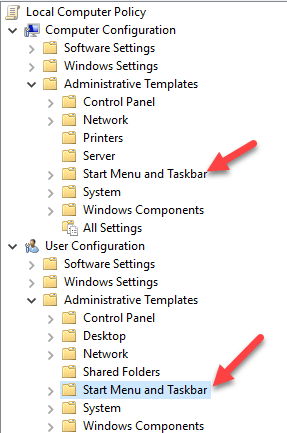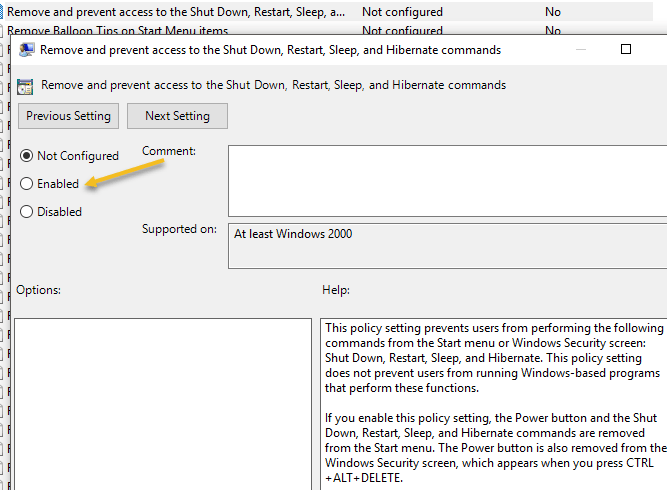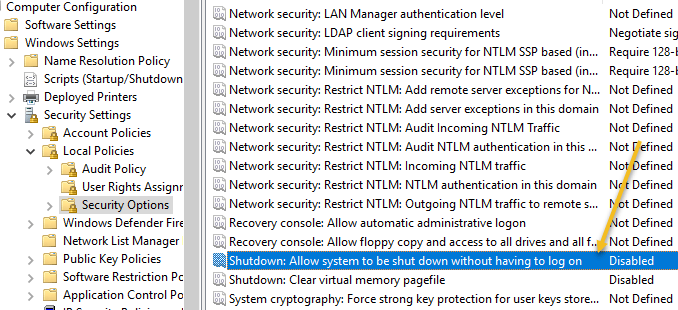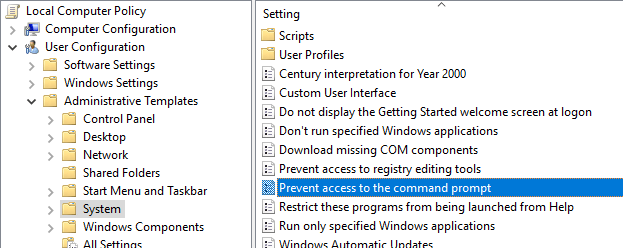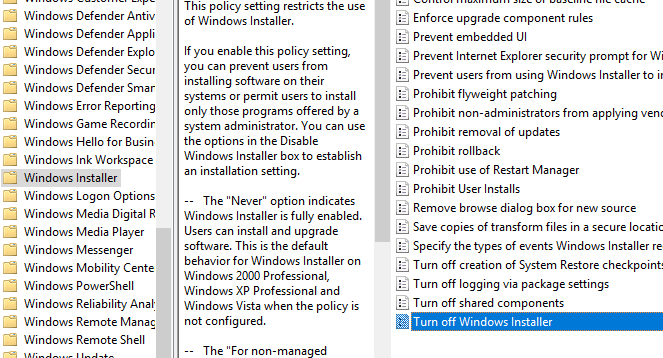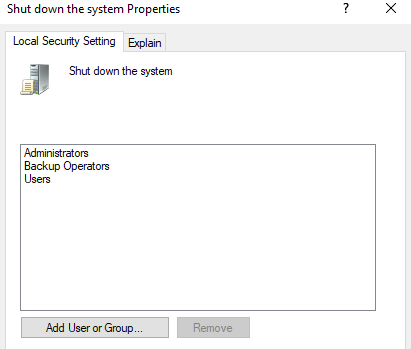Dacă sunteți în căutarea unei modalități de a împiedica oamenii să închidă sau să se deconecteze pe computerul dvs. Windows, ați ajuns la locul potrivit. Oricare ar fi motivul dvs., există mai multe modalități de a elimina toate opțiunile pentru închiderea sau deconectarea unui computer Windows.
În mod implicit, există mai multe moduri de a închide un computer cu fereastră: faceți clic pe Start și Opriți computerul/Opriți , apăsați CTRL + ALT + DEL și alegeți Închidere, deschideți promptul de comandă și tastați comanda de închidere sau instalați o a treia aplicație de petrecere care închide computerul pentru tine.
În acest articol, voi acoperi fiecare metodă și voi vedea cum putem bloca oprirea. Rețineți că kilometrajul dvs. va varia în funcție de versiunea de Windows pe care o aveți. Dacă rulați o versiune Home sau o ediție inferioară de Windows, toate opțiunile de mai jos nu vor fi disponibile.
Eliminați Opțiunile de închidere
În primul rând, puteți elimina butonul Oprire computer din meniul Start și din ecranul CTRL + ALT + DEL utilizând Editorul de politici de grup. Rețineți că acest editor nu este disponibil în edițiile Windows Home sau Starter.
Faceți clic pe Start , introduceți gpedit.msc și apăsați Enter. În panoul din stânga, extindeți Configurație utilizator și apoi extindeți Șabloane administrative . În cele din urmă, faceți clic pe Start Menu și Taskbar . Rețineți că puteți merge, de asemenea, în aceeași locație în Configurarea computerului , dacă doriți ca setarea să se aplice tuturor utilizatorilor de pe computer.
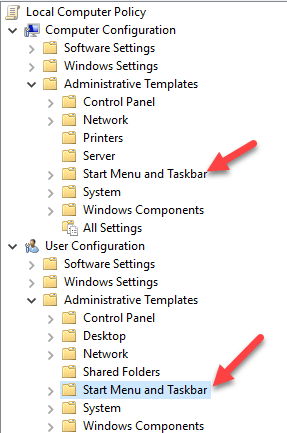
Acum, în panoul din dreapta, faceți dublu clic pe Eliminare și împiedicați accesul la comenzile Închidere, Repornire, Repaus și Hibernare și setați-l la Activat . Veți observa în descriere că aceasta va elimina opțiunea de închidere din meniul Start și din Managerul de activități.
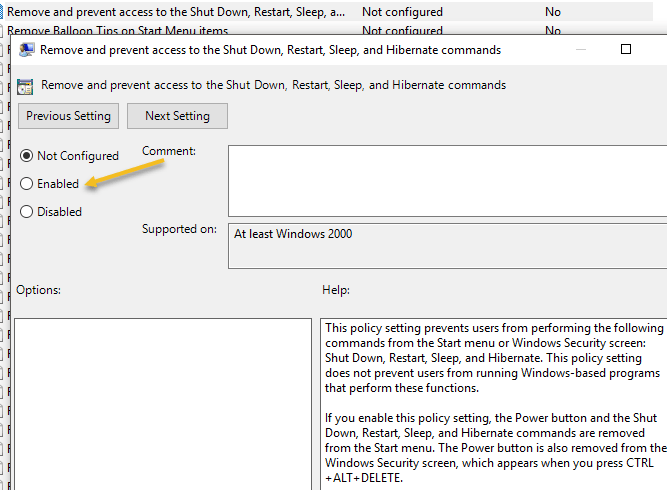
Cu toate acestea, un utilizator se poate deconecta pur și simplu de la Windows și apoi face clic pe butonul de pornire de acolo, care rămâne chiar și după activarea setării de mai sus.

Pentru a preveni acest lucru, trebuie să găsiți setarea Eliminare deconectare la meniul de pornire în aceeași secțiune și să o schimbați și la Activat (numai în Configurarea utilizatorului ). Acum utilizatorul nu se va putea deconecta și nu va putea ajunge la acel ecran. Cu toate acestea, dacă computerul repornește dintr-un motiv anume, va apărea ecranul de conectare și computerul poate fi oprit. Pentru a preveni acest scenariu, puteți configura și Politica de grup pentru a permite închiderea computerului numai atunci când cineva este conectat.
Configurare computer – Setări Windows – Setări de securitate – Politici locale – Opțiuni de securitate și derulați în jos până la Închidere: permiteți oprirea sistemului fără a fi nevoie să vă conectați și să îl setați pe Dezactivat .
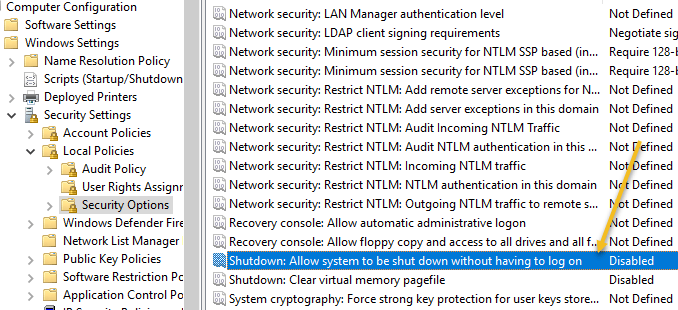
În cele din urmă, trebuie să împiedicați oamenii să meargă la promptul de comandă și să tastați pur și simplu oprire ! Pentru a face acest lucru, accesați următoarea politică:
Configurare utilizator – Șabloane administrative – Sistem și faceți dublu clic pe politica Prevenire accesul la promptul de comandă și setați-o la Activat .
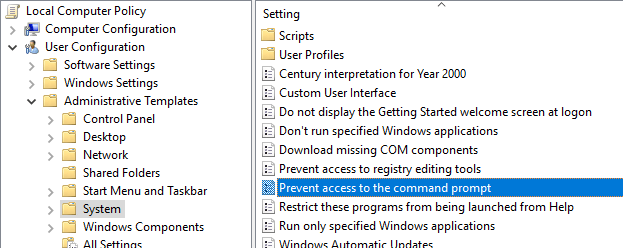
Rețineți că totul din secțiunea Configurare utilizator se va aplica tuturor utilizatorilor, chiar și contului de administrator, așa că aveți grijă și asigurați-vă că lăsați o opțiune pentru restabilirea accesului dacă este necesar. Ceea ce fac în mod normal este să las opțiunea pentru comanda Run din meniul Start, astfel încât să pot avea acces la Politica de grup mai târziu. Dacă eliminați și această opțiune, atunci practic v-ați blocat.
Există o modalitate de a aplica politicile de grup local tuturor utilizatorilor, cu excepția contului de administrator, dar necesită câțiva pași. Microsoft a scris un articol din baza de cunoștințe despre cum se face exact acest lucru.
În cele din urmă, pentru a împiedica utilizatorii să instaleze programe terțe pentru a închide computerul, puteți crea un cont de utilizator standard (neadministrativ) în Windows. Contul standard nu are permisiunea de a instala software de cele mai multe ori. Dacă doriți cu adevărat să împiedicați orice fel de instalare de software, accesați următoarea politică:
Configurare computer – Șabloane administrative – Componente Windows – Windows Installer și faceți clic pe Dezactivați Windows Installer sau pe Dezactivați Windows Installer .
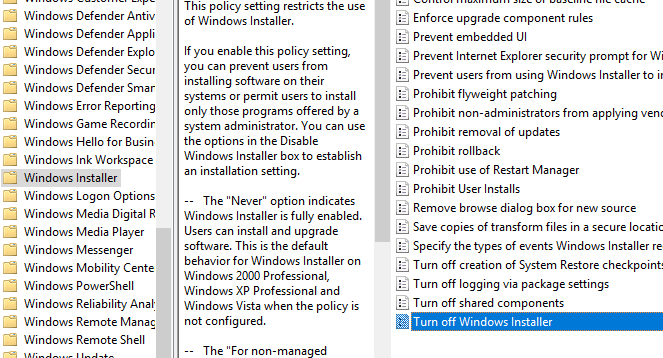
Setați-l la Activat și alegeți Întotdeauna din caseta derulantă. Rețineți că, de asemenea, conturile de utilizator standard nu pot accesa editorul de politici de grup, așa că acesta este un alt motiv bun pentru a utiliza un cont non-administrativ.
Dacă utilizatorul este conectat ca utilizator standard, se va asigura, de asemenea, că cineva nu poate folosi comanda de închidere de la distanță din Windows pentru a închide computerul.
În cele din urmă, ca o rezervă suplimentară, vă puteți asigura, de asemenea, că privilegiul de închidere este eliminat din conturile de utilizator obișnuite. Puteți face acest lucru accesând următoarea politică:
Configurare computer\Setări Windows\Setări de securitate\Politici locale\Atribuire drepturi utilizator\ și făcând clic pe Închideți sistemul .
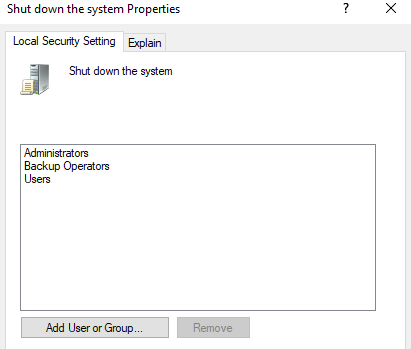
În mod implicit, veți vedea câteva grupuri deja listate aici, în funcție de versiunea de Windows pe care o executați. Cel mai simplu lucru de făcut este să eliminați grupul de utilizatori și să lăsați restul. În acest fel, veți avea privilegiul de închidere, dar utilizatorii normali nu vor avea. Chiar dacă reușesc să găsească o modalitate de a trimite semnalul de închidere către Windows, acesta va fi blocat de această politică.
Este vorba despre toate modurile în care un computer Windows poate fi oprit, așa că sperăm că acest lucru acoperă totul. Din nou, acest lucru va funcționa numai pe versiunile Pro sau mai mari de Windows. Dacă aveți întrebări, postați un comentariu. Bucurați-vă!